Windows 10、8、7、およびMacにHP OfficeJetPro7740ドライバーをダウンロードする
通常、プリンタをコンピュータに接続しようとすると 、システムはそのドライバを自動的かつ即座にインストールして、プリンタをWindowsまたはMacで動作させます。

ただし、一部のユーザーの報告によると、デバイスとプリンターでHP OfficeJet Pro 7740のドライバーの状態を確認すると、「ドライバーを利用できません」というエラーが表示されます。 」。このHPプリンタードライバーの問題は、プリンターとそのドライバーをアンインストールしたときに発生する可能性が高くなります。 HPプリンターをインストールできないだけです。
または、一部のユーザーの場合、Windows7からWindows10にアップグレードした後、OfficeJet pro 7740オールインワンプリンタードライバーを更新して、HPプリンタードライバーがシステムと互換性があり、パフォーマンスが向上するようにする必要がある場合もあります。
HP 7740ドライバーをダウンロードするというこれらのニーズに基づいて、この投稿では、Windows 10、8、7、およびMac用のHP OfficeJetPro7740ドライバーをインストールするさまざまな方法を紹介します。
WindowsおよびMacにHPOfficeJetPro 7740ドライバーをダウンロードするにはどうすればよいですか?
Windows10またはMacでHP7740ドライバーを更新するために、手動と自動の両方の方法が導入されます。特に、コンピューターにHP OfficeJet Pro 7740ドライバーソフトウェアをインストールしているユーザーの場合、HPソフトウェアを介してHP7740ドライバーをダウンロードすることもできます。
方法:
- 1:HP OfficeJetPro7740ドライバーを自動的に更新する
- 2:HP7740ドライバーを手動でダウンロードする
- 3:HPプリンタードライバーソフトウェアを使用してHP OfficeJetPro7740ドライバーを更新する
方法1:HP OfficeJetPro7740ドライバーを自動的に更新する
多くのHPユーザーが「ドライバーが利用できません」という問題を報告し、何度も試しても7740HPプリンタードライバーをダウンロードできなかったためです。この方法は、Windows 7、8、10、32、および64ビットにHP OfficeJetPro7740ドライバーをダウンロードするのに役立ちます。
ドライバーブースター したがって、プロフェッショナルで安全かつ効率的なドライバーツールは、すべてのデバイスドライバーを最新の状態に保つために使用する価値があります。場合によっては、互換性のあるHPプリンタードライバーが見つからないことがあります。 WindowsまたはMacシステムの場合、またはインストールプロセスに問題があるため、Driver Boosterを使用してドライバーを自動的に更新し、時間と手間を省くことができます。
1.ダウンロード 、DriverBoosterをインストールして実行します。
2.スキャンを押します ボタンをクリックして、HP 7740プリンタードライバー、グラフィックドライバー、ネットワークドライバーなどのデバイス上のドライバーのスキャンを開始します。
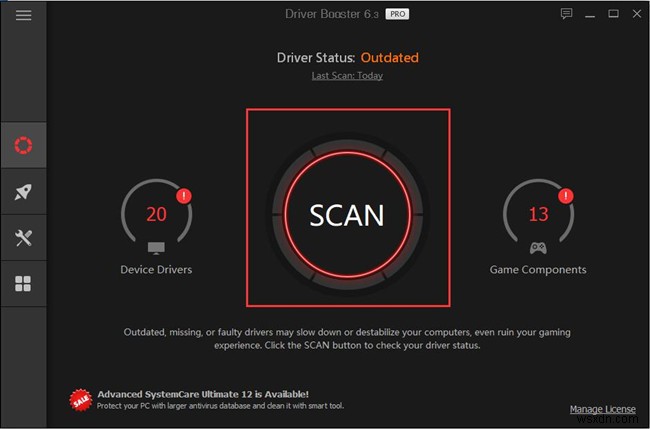
3.スキャンが終了したら、 HP OfficeJetPro7740ドライバーを見つけます。 次に、[更新]をクリックします DriverBooster内。
Driver Boosterは7740プリンタードライバーを検索し、自動的にインストールします。
HP OfficeJet Proのドライバーがインストールされている場合は、プリンターをコンピューターに再接続して、ドライバーのステータスに「ドライバーが利用できません」と表示されるかどうか、およびプリンターを使用してWindows 7、8、10で印刷できるかどうかを確認できます。
方法2:HP7740ドライバーを手動でダウンロードする
一部のユーザーは、HPサポートからHP7740のマニュアルをダウンロードすることを好む場合があります。このWebサイトでは、さまざまなモデルのHPプリンター用のドライバーが利用可能であり、すぐに使用できます。この場合、HPサポートWebページを使用して、MacおよびWindows 10、8、732、および64ビットにHPOfficeJet7740ドライバーを手動でダウンロードすることもできます。
1.HPプリンターサポートに移動します 。
2. HP OfficeJet Pro 7740と入力します 検索ボックスで、[送信]をクリックします 。
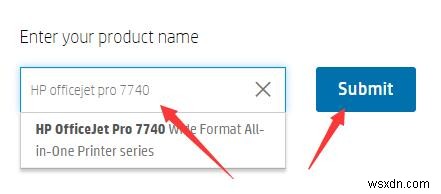
3.すべてのドライバーを展開します 、次に基本ドライバを見つけます ダウンロードをクリックします 。

4.ダウンロードが完了したら、画面の指示に従って、MacまたはWindows 7、8、10にHP OfficeJetPro7740ワイドフォーマットオールインワンプリンターシリーズドライバーをインストールします。
HP 7740プリンターのマニュアルをMacおよびWindowsシステムにインストールしたら、印刷して、OfficeJetProプリンタードライバーを使用する際に「ドライバーが利用できない」かどうかを確認してください。
方法3:HPプリンタードライバーソフトウェアを使用してHP OfficeJetPro7740ドライバーを更新する
HPは、サポートWebページでドライバーを直接提供するだけでなく、Windows 10、8、7、およびMacでプリンターを管理するためのプリンターソフトウェアもユーザーに提供します。したがって、HPプリンタードライバーを使用している場合は、デバイスにHPプリンターソフトウェアをインストールして、プリンター設定をより適切に構成することもお勧めします。
この場合、HP OfficeJet Pro 7740プリンターソフトウェアを開き、HPプリンターソフトウェア内で7740プリンタードライバーを更新できます。
HP OfficeJet Pro 7740プリンタードライバーに関するよくある質問:
HP OfficeJet Pro 7740ドライバーに「ドライバーが利用できません」または「ヌルプリント」ドライバーが表示されるのはなぜですか?
HP 7740 OfficeJet Proプリンタードライバーのこの問題は、さまざまなコンピューターフォーラムで白熱した議論を引き起こしました。また、Microsoftは、特にHPプリンターをコンピューターから切断し、プリンタードライバーをアンインストールした後、以下のHPプリンターの一部のモデルが「ドライバーが利用できません」という不安定な状態になる傾向があることを認識したと回答しました。
この問題の影響を受けるHPプリンターモデルは次のとおりです。 HP DeskJet 4670; HP ENVY 5000; HP ENVY 5660; HP ENVY PHOTO 7800; HP OfficeJet 3830 ; HP OfficeJet 5740; HP OfficeJet PRO 8600; HP OfficeJet 8730
上記のHPプリンターモデルのいずれかを使用しているかどうかに関係なく、HPプリンターで「ドライバーが利用できません」または「Null印刷」ドライバーの問題が発生するかどうかを確認することは価値があり、必要です。
1.コマンドプロンプトと入力します 検索ボックスで検索結果を右クリックして、管理者として実行します。 。
2.コマンドプロンプト 、次のコマンドをコピーして貼り付けます。
pnputil / enum-drivers
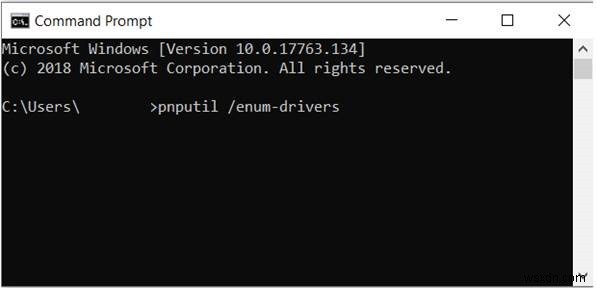
3.リストでドライバーを参照し、「元の名前」が nullprint.infのドライバーを見つけます。 。
nullprint.infの「元の名前」のドライバーが見つかった場合は、HPプリンタードライバーが「ドライバーが利用できません」の問題の影響を受けていることを意味します。
そうでない場合は、HPプリンターが影響を受けていないことを意味します。
4.「公開名」を覚えます nullprint.infの場合は「」
5.次に、「公開名」を、覚えている「公開名」に置き換えます。
6. Enterを押します 有効にします。
7.コマンドプロンプトで、次のコマンドをコピーして貼り付け、プリンタを削除してから再度追加します。
pnputil /delete-driver<公開名>
そうすることで、nullprint.infドライバーは削除されます。これにより、WindowsシステムでHP OfficeJetPro7740ドライバーをインストールできるようになります。
つまり、この記事では、HP OfficeJet Pro 7740ドライバーをダウンロードする必要性を中心に、HP 7740プリンタードライバーを手動および自動でダウンロードする方法だけでなく、HP7740ドライバーの問題「ドライバーが利用できません」または「 Nullprint」ドライバエラー。
-
Windows 11、10、8、7およびMacでLogitechC615ドライバーをダウンロードする
WindowsはWebカメラを検出していませんか? WindowsまたはMacシステムのカメラをビデオ会議やZoomでの通話に使用しようとすると、MacまたはWindowsがLogitech C615HDWebカメラを認識しない場合があります。 このLogitechWebカメラが機能しないの原因を突き止めようとしました エラーが発生しましたが、Logitech C615カメラの横に黄色の感嘆符があり、場合によっては、カメラドライバーが使用できないことを示す場合もあります。 このように、Logitech c615ドライバーのエラーを修正するには、WindowsまたはMacシステムにLogi
-
HP Officejet Pro 8600 ドライバーのダウンロード。
HP Officejet Pro 8600 ドライバーとソフトウェアをダウンロードして、Windows または MAC OS から印刷およびスキャンします。以下に、Windows 10、Windows 8/8.1、Windows 7、Windows Vista、Windows XP、および Mac OS 用の HP Officejet Pro 8600 オールインワン (N911a-n) プリンター ソフトウェアとドライバーの直接ダウンロード リンクがあります。 HP Officejet Pro 8600 の仕様。 印刷/コピー/スキャン/ファックス機能自動両面印刷印刷解像度:480
